смоленское областное государственное бюджетное образовательное учреждение среднего профессионального образования
advertisement
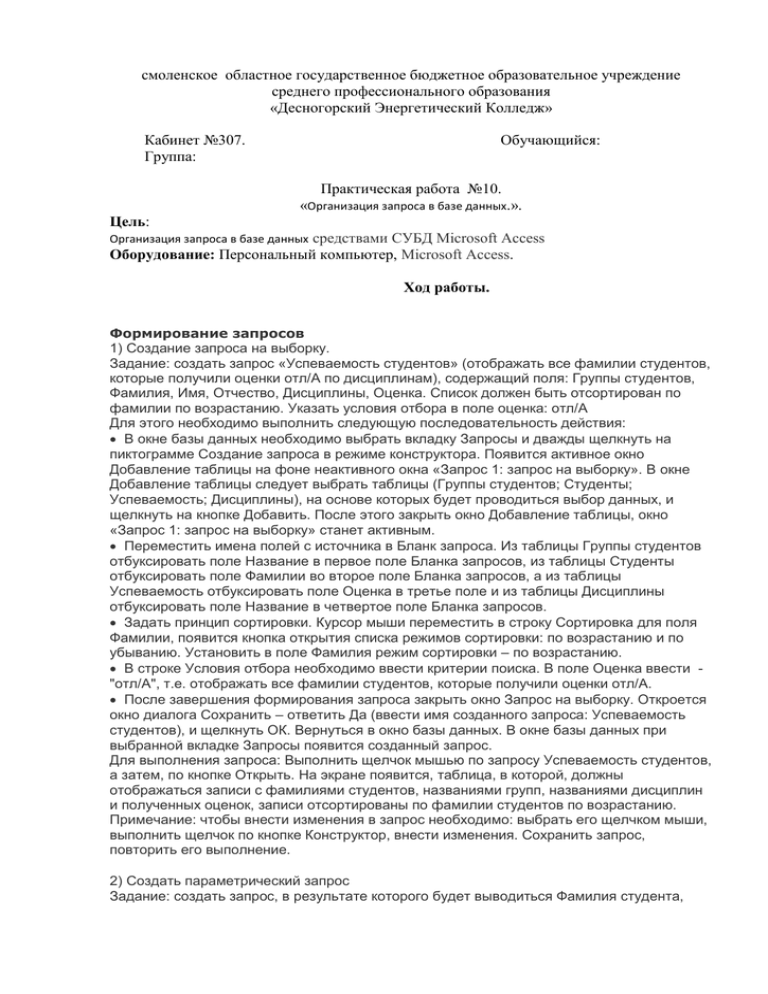
смоленское областное государственное бюджетное образовательное учреждение среднего профессионального образования «Десногорский Энергетический Колледж» Кабинет №307. Группа: Обучающийся: Практическая работа №10. «Организация запроса в базе данных.». Цель: средствами СУБД Microsoft Access Оборудование: Персональный компьютер, Microsoft Access. Организация запроса в базе данных Ход работы. Формирование запросов 1) Создание запроса на выборку. Задание: создать запрос «Успеваемость студентов» (отображать все фамилии студентов, которые получили оценки отл/A по дисциплинам), содержащий поля: Группы студентов, Фамилия, Имя, Отчество, Дисциплины, Оценка. Список должен быть отсортирован по фамилии по возрастанию. Указать условия отбора в поле оценка: отл/A Для этого необходимо выполнить следующую последовательность действия: В окне базы данных необходимо выбрать вкладку Запросы и дважды щелкнуть на пиктограмме Создание запроса в режиме конструктора. Появится активное окно Добавление таблицы на фоне неактивного окна «Запрос 1: запрос на выборку». В окне Добавление таблицы следует выбрать таблицы (Группы студентов; Студенты; Успеваемость; Дисциплины), на основе которых будет проводиться выбор данных, и щелкнуть на кнопке Добавить. После этого закрыть окно Добавление таблицы, окно «Запрос 1: запрос на выборку» станет активным. Переместить имена полей с источника в Бланк запроса. Из таблицы Группы студентов отбуксировать поле Название в первое поле Бланка запросов, из таблицы Студенты отбуксировать поле Фамилии во второе поле Бланка запросов, а из таблицы Успеваемость отбуксировать поле Оценка в третье поле и из таблицы Дисциплины отбуксировать поле Название в четвертое поле Бланка запросов. Задать принцип сортировки. Курсор мыши переместить в строку Сортировка для поля Фамилии, появится кнопка открытия списка режимов сортировки: по возрастанию и по убыванию. Установить в поле Фамилия режим сортировки – по возрастанию. В строке Условия отбора необходимо ввести критерии поиска. В поле Оценка ввести "отл/A", т.е. отображать все фамилии студентов, которые получили оценки отл/A. После завершения формирования запроса закрыть окно Запрос на выборку. Откроется окно диалога Сохранить – ответить Да (ввести имя созданного запроса: Успеваемость студентов), и щелкнуть ОК. Вернуться в окно базы данных. В окне базы данных при выбранной вкладке Запросы появится созданный запрос. Для выполнения запроса: Выполнить щелчок мышью по запросу Успеваемость студентов, а затем, по кнопке Открыть. На экране появится, таблица, в которой, должны отображаться записи с фамилиями студентов, названиями групп, названиями дисциплин и полученных оценок, записи отсортированы по фамилии студентов по возрастанию. Примечание: чтобы внести изменения в запрос необходимо: выбрать его щелчком мыши, выполнить щелчок по кнопке Конструктор, внести изменения. Сохранить запрос, повторить его выполнение. 2) Создать параметрический запрос Задание: создать запрос, в результате которого будет выводиться Фамилия студента, Название группы, Дисциплина и Оценка (отл/А), полученная студентом по дисциплине. Для этого необходимо выполнить следующую последовательность действия: задать запрос в режиме конструктора или открыть существующий запрос: «Успеваемость студентов» в режиме конструктора; в Бланк запроса в строке Условия отбора ввести условие отбора в виде приглашения в квадратных скобках, например [Введите фамилию]; закрыть окно Запрос на выборку, на вопрос о сохранении изменения ответить – Да. Вернуться в окно базы данных, где будет отображен созданный запрос; выполнить запрос, щелкнув по кнопке: Открыть. В появившемся на экране окне диалога «Введите значение параметра» надо ввести фамилию студента, информацию об успеваемости которого необходимо получить, выполнить щелчок по кнопке ОК; на экране появится таблица с данными о выбранном студенте.
